Q4OSはまるでWindowsXP
Q4OSは、ドイツ生まれの軽量ディストリビューションである。最新バージョンは、2020年8月末にリリースされた3.12、コードネームは「Centaurus」だ。
Debian GNU/Unixをベースにしており、パッケージ管理システムは「apt」を採用している。そのため、UbuntuやLinux Mint、Debianに慣れ親しんだ人には使いやすいだろう。
デスクトップ環境はKDE PlasmaとTrinityの2通りあり、Plasmaは64-bit版のみ、Trinityは64-bit/32-bit版が用意されている。そして、最大の特徴はこのデスクトップ環境にある。
今回は低スペックPCでのテストのため、Plasmaは試していないが、32-bit版のデスクトップはまるでWindowsXPのようだ。
メニューを開くと、My DocumentsやMy Computerなどが表示され、かつてXPを使っていた人なら懐かしさを感じるかもしれない。
メニュー下方のAppricationsからは、アプリケーション、Documents、設定、検索、ヘルプタブが見え、これもWindows風である。
ドキュメントフォルダの見た目もまるでXP、変更した壁紙もどこかXPを意識しているかのような画像が用意されている。
公式サイトに書かれている推奨システム要件は以下の通り。
プラズマデスクトップ-1GHz CPU / 1GB RAM / 5GBディスク
Trinityデスクトップ-300MHzCPU / 128MB RAM / 3GBディスク
Trinityであれば、以前テストして最も軽量だと思ったantiX Linux以上だ。
Q4OS 3.12 Centaurus Trinityをインストール
期待を持ちつつ、さっそくisoファイルをダウンロードする。インストーフファイルもわずか426MBなので、すぐにダウンロードが完了する。Banena EtcherでUSBに焼き付け、低スペックの実験用PC、Thinkpad X41でインストールを試みる。
近年のほとんどのLinuxディストリビューションのように、ライブ画面が立ち上がるのではなく、起動ディスクをUSBに選択すると、すぐに懐かしい感じのインストーラーが始まる。あまりにもすぐだったので、スクリーンショットは撮っていないが、指示に従っていけば特に難しいことはない。
インストールが完了し、USBを取り外してEnterを押すと、引き続きセットアップが始まる。ここも指示通りに進めば、何も問題はない。途中、フルパッケージのインストールか最低限のインストールかを聞かれるので、今回はフルパッケージでインストールした。
インストール中、HDDは少し唸っていたが、特にThinkpad X41への負担はなさそうだった。全てのインストールが完了した後の画面は以下の通り。
インストール中に日本語を選択したにもかかわらず、「Welcome」ウィンドウは、このように一部英語のままだ。だが、デスクトップやメニューなど、主な所はきちんと日本語で表示されている。
日本語設定は特に必要なかった。フルパッケージのインストールでMozcもインストールされたようで、はじめから全角/半角キーにて切り替えができるようになっていた。
Q4OSのレビュー
デスクトップ画像で分かる通り、デフォルトでChromium(Google Chromeのオープン版)、メーラーとしてThunderbird、オフィスソフトとしてLibreOfficeがインストールされている。そのため、すぐにブラウジングやメールを使うことができ。またオフィスファイルを作成することができる。
 |
| LibreOffice |
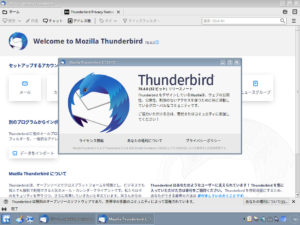 |
| Thunderbird |
LibreOfficeのバージョンは6.1.5(2020年11月現在)と多少古いバージョンだが、Writer(文書)、Calc(表計算)、Impress(プレゼンテーション)、Draw(図形描画)、Math(数式)、Base(データベース)とフルパッケージでインストールされている。
Q4OSのソフトウェアは、メニューから「Install Apprications」を選ぶ。あいにく、これは英語表記のままだが、ソフトウェアのアイコンで確認できるので、使えないことはない。
また、慣れ親しんだSynapticパッケージマネージャがデフォルトでインストールされているのが有難い。
 |
| ソフトウェアのインストール |
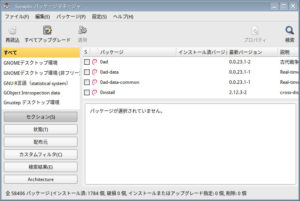 |
| Synapticパッケージマネージャ |
ネットワークについては少々難ありと言った所だ。ドキュメントフォルダから「リモートの場所」を選び「Samba共有」を選んでNASに接続しようと試みた。しかし、自動で探してくれるわけではなく、いちいちネットワークアドレスを打ち込まないと接続できない。
また、Macへの接続も試してみたのだが、sftp接続の仕方がわからないので、現状はまだ接続できていないままだ。
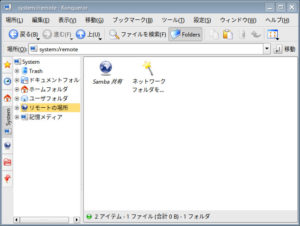 |
| ドキュメントフォルダ |
肝心の軽量感はどうか?
ブラウザを使用しているときは多少HDDが唸り、ややブラウジングが遅い感じはするが、その他のソフトウェア起動時は特に問題ない。これまで超軽量だと思っていたantiXやDebian、MX Linuxの時よりも軽快に使える。
Q4OSのまとめ
完全日本語表示とまではいかないが、必要な箇所では日本語で表示され、オフィス系ソフトやメーラー使用時にも日本語入力ができるので、何ら違和感はない。
見た目、使い勝手、軽量さのどれをとっても、今までの軽量ディストリビューションに勝るQ4OSは、現時点で低スペックの古いPCを蘇らせることができ、今のところベストなLinuxディストリビューションだと思う。
【ざっくりLinux!のおすすめ本】
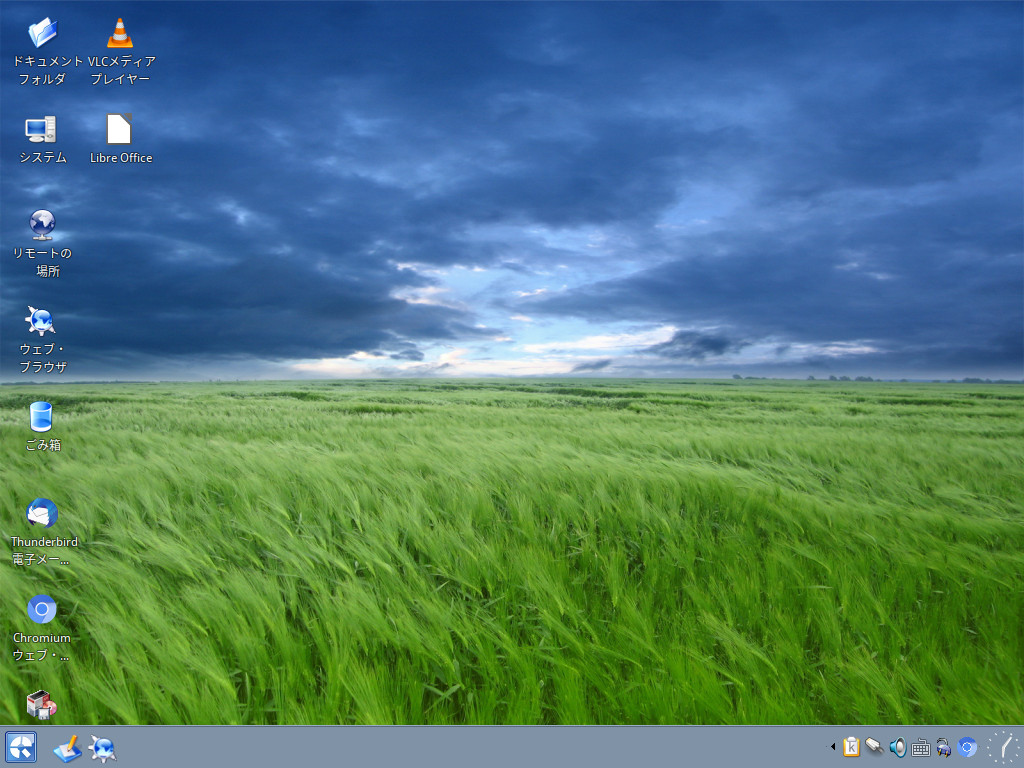
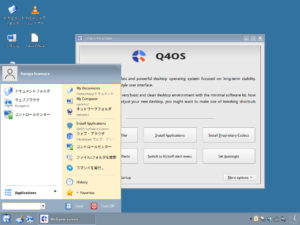

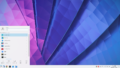

コメント